Es muy posible que la primera vez que muchos de vosotros os habéis enfrentado ante un programa de hojas de cálculo como Excel, su interfaz os haya parecido confusa. Aquí nos encontramos con una serie de filas y columnas compuestas por una enorme cantidad de celdas independientes con las que trabajar.
Si estamos acostumbrados a otro tipo de programas ofimáticos como por ejemplo Word o PowerPoint, lo cierto es que el aspecto de Excel es impactante. Sin embargo, a medida que empecemos a usarlo y con el paso del tiempo, nos daremos cuenta de que estas celdas es la mejor manera de trabajar aquí. Si tenemos en consideración que en este tipo de aplicaciones lo más habitual es trabajar con datos numéricos, el uso de celdas es lo más adecuado.
Estas se podrían considerar como elementos que podemos configurar de manera independiente y totalmente personalizables. De esta manera podemos trabajar con cada uno de los datos que introducimos en el programa de un modo individual y personalizado. Además, debemos tener en cuenta que estas celdas las podemos redimensionar, modificar su tipo, formato, aspecto, etc. Por tanto y como os decimos, son perfectas para trabajar con números.
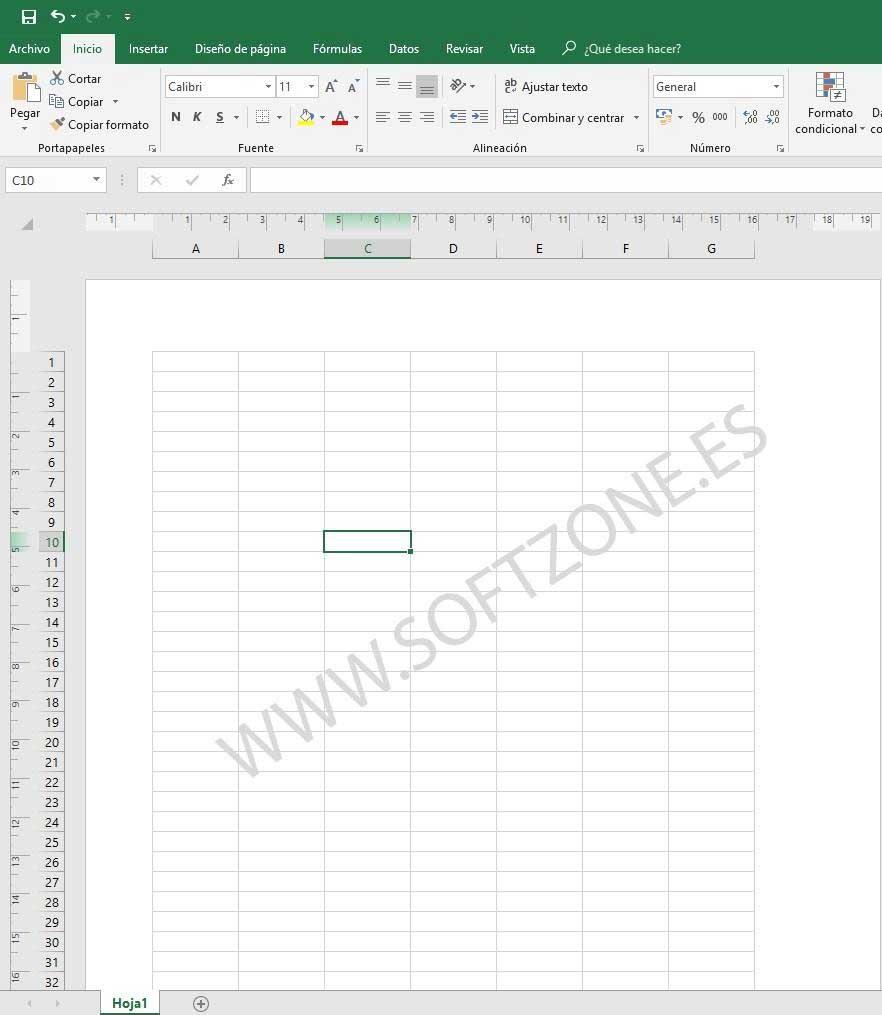
A partir de ahí también debemos tener en consideración las funciones que cada uno de los programas de hojas de cálculo nos proponen. Partamos de la base de que la solución más completa en este sentido es el programa Excel de Microsoft. Entre otras cosas gracias a todas las opciones y características personalizables que nos permiten adaptar el funcionamiento del programa. A continuación, os hablaremos de la manera más sencilla de pasar los datos de una columna a una fila, y viceversa.
Pasa los datos de una fila a una columna en Excel
Ya hemos comentado antes que normalmente en este programa introducimos datos y creamos nuestras propias hojas de cálculo en base a filas y columnas. En las celdas correspondientes a las mismas introducimos todos los números con los que vamos a operar. Igualmente utilizamos determinadas ubicaciones de la hoja de cálculo para generar fórmulas o gráficos, entre otros contenidos.
Pero seguro que en alguna ocasión nos hemos encontrado ante el problema de que el diseño sería más comprensible intercambiando los datos de una fila y colocándolos como columna, o viceversa. Llegados a este punto quizá lo que muchos de vosotros habéis hecho es volver a introducir toda esa información a mano, con el tiempo que esto conlleva. Pero a continuación os vamos a hablar de una función que resultará muy interesante y útil en estas circunstancias. Y es que Excel nos permite pasar automáticamente todos los datos de una columna a una fila, o hacer lo mismo, al contrario.
Para lograr esto lo primero que debemos hacer es marcar todas las celdas correspondientes a esa fila o columna que deseamos convertir. A continuación, pulsamos la combinación de teclas Ctrl + C para copiar todo ese contenido. Ahora nos situamos en el punto inicial en el que deseamos que dé comienzo la nueva fila o columna que vamos a crear con las celdas marcadas.
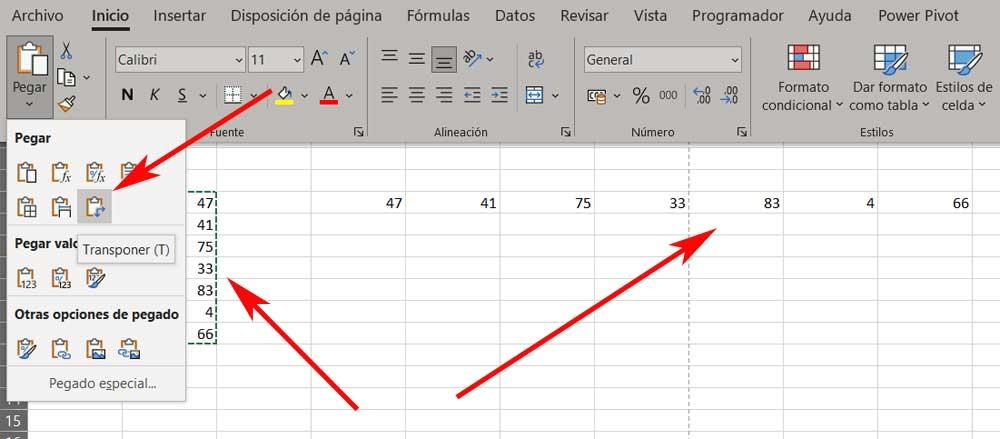
En ese instante nos situamos en la opción de menú Inicio de Excel, donde abrimos la lista desplegable correspondiente a Pegar. Aquí nos vamos a encontrar con un botón que reza Transponer, que es el que nos interesa en este caso. Al pinchar sobre el mismo veremos cómo automáticamente se crea una nueva fila o columna contraria al formato original. Ahora ya podremos seguir diseñando y trabajando con nuestra hoja de cálculo ya adaptada al diseño que necesitamos.

